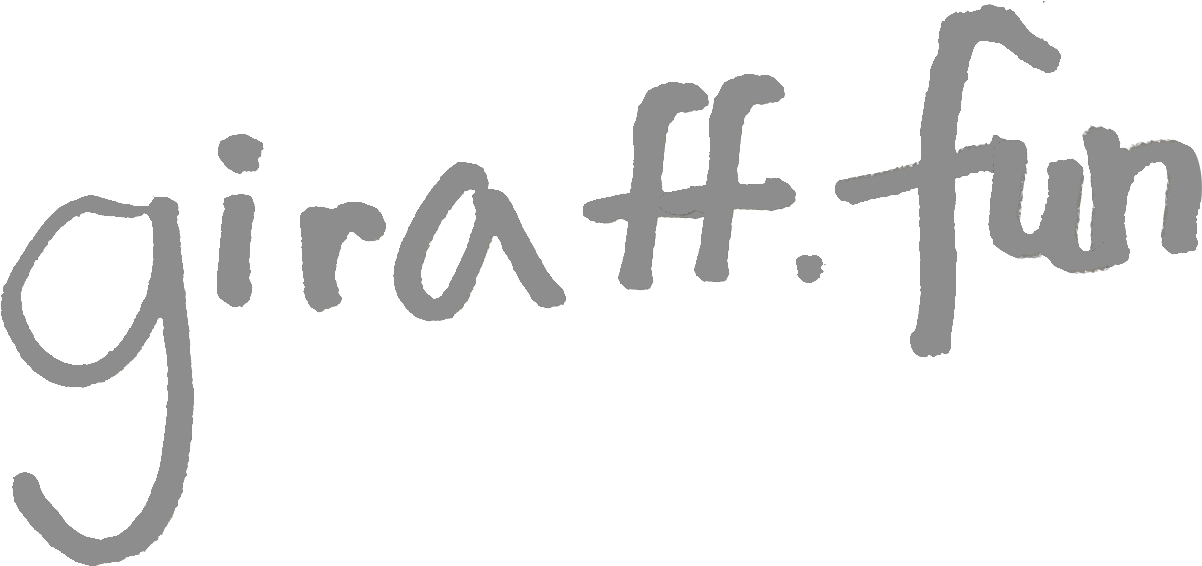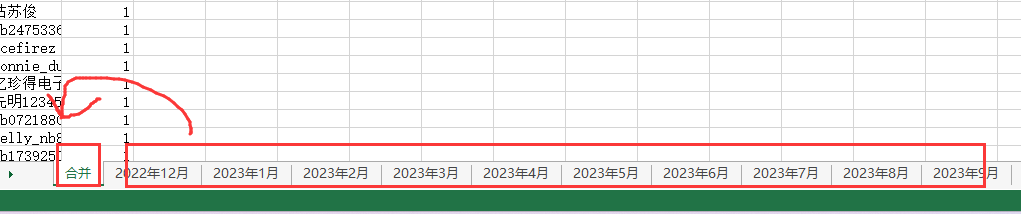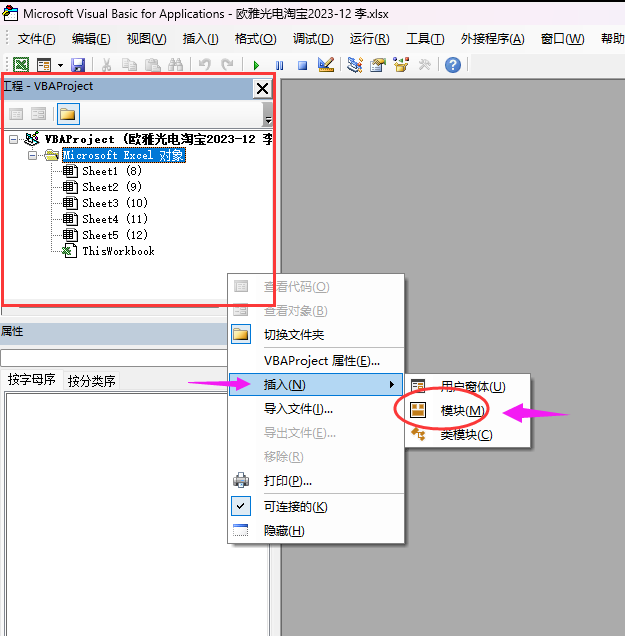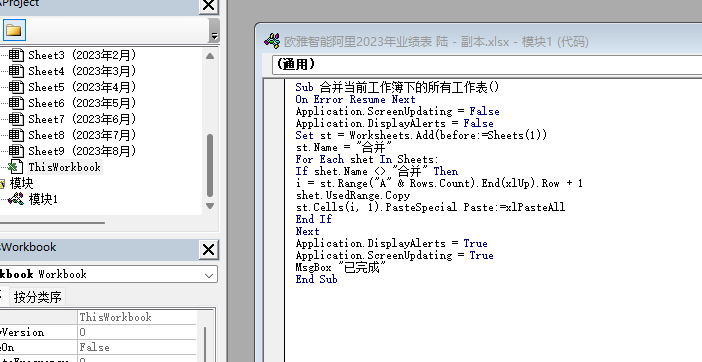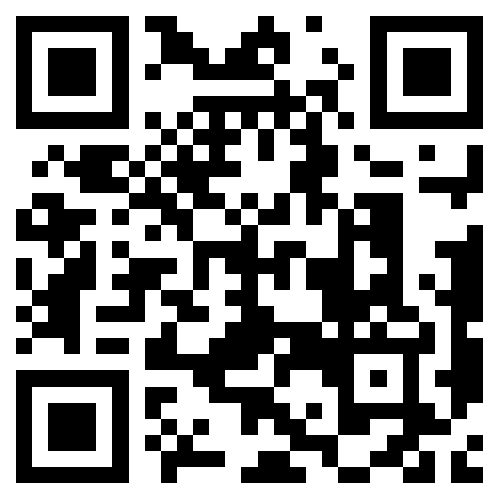有177人阅读过
快速把excel工作簿中多个工作表合并在一个工作表里
发布于2024/03/20 更新于2024/03/21
[ 教程仅保证更新时有效,请自行测试。]
发布于2024/03/20 更新于2024/03/21
[ 教程仅保证更新时有效,请自行测试。]
[ 教程仅保证更新时有效,请自行测试。]
当多个工作表中有相同布局的内容,要合并到一个表里,如下:
首先要保证多个表中的列内容是一致的,否则合并后只是粗糙的进行同样的列合并在一起,会导致后续操作困难,例如筛选
然后创建宏,宏内容如下:
Sub 合并当前工作簿下的所有工作表()
On Error Resume Next
Application.ScreenUpdating = False
Application.DisplayAlerts = False
Set st = Worksheets.Add(before:=Sheets(1))
st.Name = "合并"
For Each shet In Sheets:
If shet.Name <> "合并" Then
i = st.Range("A" & Rows.Count).End(xlUp).Row + 1
shet.UsedRange.Copy
st.Cells(i, 1).PasteSpecial Paste:=xlPasteAll
End If
Next
Application.DisplayAlerts = True
Application.ScreenUpdating = True
MsgBox "已完成"
End Sub创建方法:
在需要合并的工作簿中按组合键Alt+F11,
在打开窗口中左侧工程窗格里右击,选择 插入-模块
在弹出输入区域粘贴上面的宏内容
点击运行按钮
稍等片刻,在原来的工作簿中就会多出一个合并后的工作表。
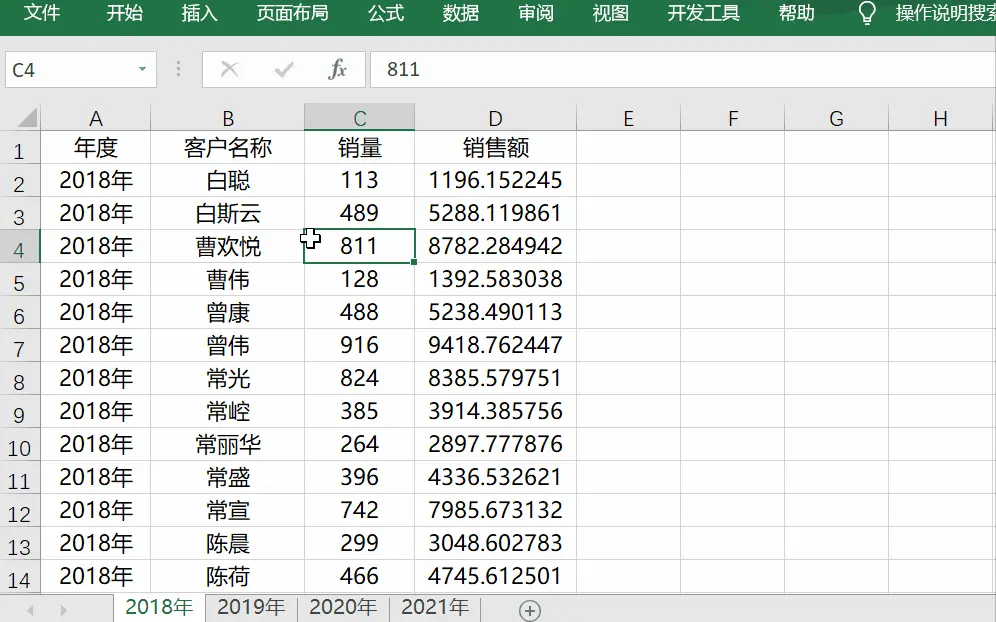
文章对你有帮助吗?
- 一般[0]

- 很赞[0]

- 没用[0]

- 垃圾[0]

- 无语[0]